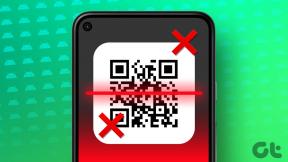알아야 할 Mac 팁 3가지 놀라운 사진
잡집 / / February 16, 2022
Apple이 다음으로 이동했을 때 Mac의 사진, 새로운 사진 관리 응용 프로그램은 매우 유용한 것으로 판명되었으며 iOS 앱과 유사하기 때문에 대부분의 사용자는 즉시 익숙했습니다.

그러나 다양한 Mac 응용 프로그램의 경우와 마찬가지로 그렇지 않은 몇 가지 기능과 트릭이 있습니다. 널리 알려져 있으며 정기적으로 Mac에서 사진을 관리하면 삶이 훨씬 쉬워질 수 있습니다. 기초.
다음은 그 중 가장 중요한 몇 가지입니다.
1. 열지 않고도 사진 사용
Mac의 사진 앱을 닫은 상태에서 Option 키를 누른 상태에서 동시에 사진 앱 아이콘과 응용 프로그램은 다른 사진 라이브러리에서 시작하거나 새 사진 라이브러리를 만들라는 메시지를 표시합니다. 하나.
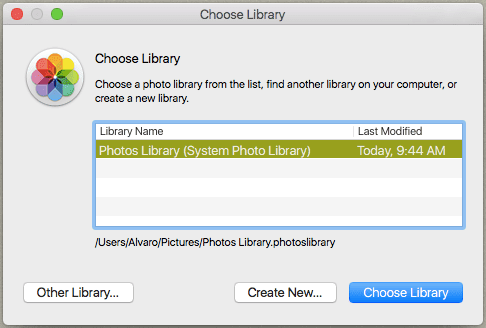
이제, 단지 대신에 옵션 당신을 키 또한 아래로 누르다 명령 닫힌 사진 앱 아이콘을 클릭하는 동안 키 단축키로, 응용 프로그램은 프로세스 상태를 보여주는 진행률 표시줄과 함께 사진 라이브러리를 복구하는 메뉴를 표시합니다.

2. iPhoto로 돌아가기
새로운 사진 앱에서 Apple이 구현한 모든 변경 사항이 마음에 들지 않습니까? 문제 없습니다. iPhoto를 사용하세요. 그러나 이전 iPhoto 앱은 최신 버전의 OS X와 호환되지 않습니다. 따라서 최신의 최고의 iPhotos 릴리스를 얻으려면 Mac에서 Mac App Store로 이동하여 구입 한 부분.
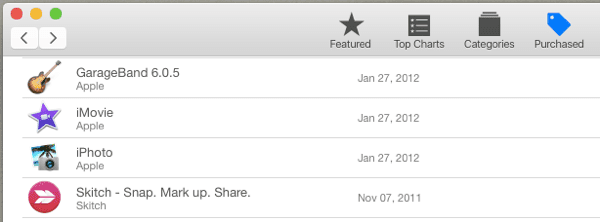
다음으로 응용 프로그램 열에서 iPhoto를 찾아 다운로드하십시오. 이렇게 하면 최신 버전의 iPhoto, 그러나 또한 모든 최신 OS X 릴리스와 호환되는 것입니다.
Apple이 최소한 사용자에게 새 사진 앱과 이전 iPhoto 응용 프로그램 중에서 선택할 수 있는 옵션을 제공하는 것은 좋지만, 너무 자주 점프하는 대신 둘 중 하나를 고수하는 것이 좋습니다. 이렇게 하면 호환성 문제가 발생할 수 있습니다. 미래.
3. 잃어버린 사진을 되찾으세요
새로운 사진 앱에는 중요한 사진을 백업하는 것을 항상 잊어버리는 사람들을 위한 매우 편리한 기능이 있습니다.
사진 앱이 열린 상태에서 파일 메뉴를 선택한 다음 최근 삭제됨 삭제된 사진을 다시 가져오는 옵션입니다.
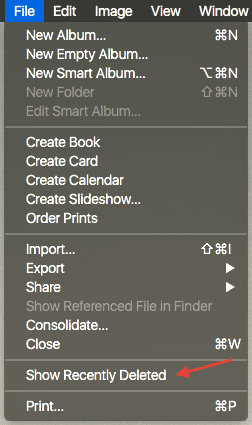
하지만 휴지통에 넣은 사진이 삭제된 지 30일이 넘었다면 사진 앱에서 영구적으로 삭제합니다.
Mac 이미징 닌자: 우리의 테이크 아웃을 확인하세요 어떤 Photoshop 대안이 더 나은지 관심이 있다면 Mac용.
어떤 것이 마음에 드셨나요?
그리고 당신은 그것들을 가지고 있습니다. 당신이 새로운 사진 앱의 만족스러운 사용자이거나 사진 라이브러리를 관리하기 위한 더 많은 옵션을 원하든 이 팁은 확실히 유용할 것입니다.
2022년 2월 3일 최종 업데이트
위의 기사에는 Guiding Tech를 지원하는 제휴사 링크가 포함될 수 있습니다. 그러나 편집 무결성에는 영향을 미치지 않습니다. 내용은 편향되지 않고 정통합니다.